Oggi vedremo insieme la soluzione che per noi di Graffette è stata definitiva per sincronizzare i prodotti Woocommerce al Catalogo Facebook e Instagram. Si tratta di un lavoro piuttosto delicato che può portarci via tanto tempo e risorse se non ci affidiamo agli strumenti giusti, né abbiamo le competenze per studiare le rest API e farlo a mano.
Ammettiamolo: tra il 2020 e il 2021 abbiamo visto un’impennata incredibile di nascite di nuovi ecommerce, forse anche a causa della pandemia globale che ha costretto gran parte delle imprese a reinvetare il modo di proporre il proprio business.
A proposito: se sei qui probabilmente è perché possiedi o gestisci un ecommerce. Dai un’occhiata al mio articolo su come potenziare il tuo negozio online >
Come se non bastasse Facebook ha introdotto molte nuove funzionalità nella sezione Shop, quindi molte più aziende hanno cominciato seriamente ad approcciarsi all’integrazione dei loro cataloghi con le vetrine social.
Perché sincronizzare Woocommerce con il Catalogo Facebook?
Sono diversi i motivi per cui ritengo importante avere un feed di prodotti sempre aggiornato anche sui nostri profili social, tra cui i seguenti:
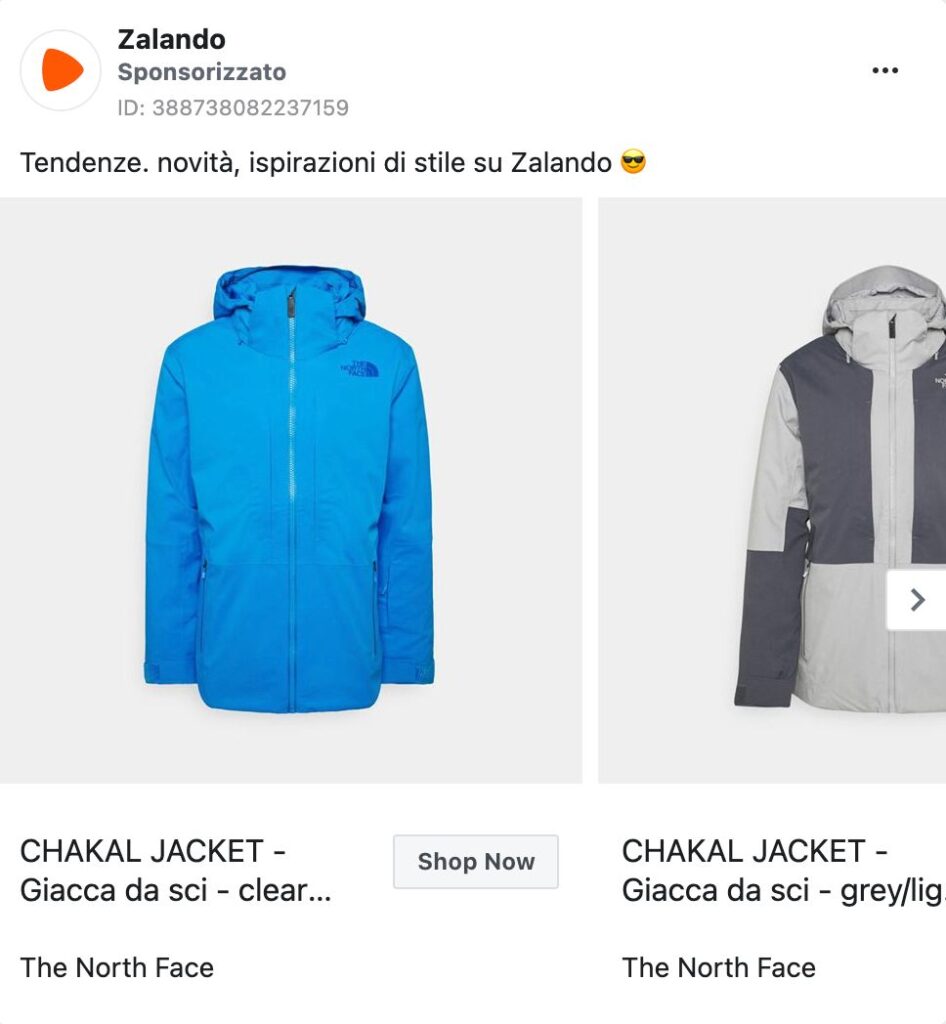
- Innanzitutto in questo modo daremo la possibilità ai nostri lettori e potenziali clienti di visualizzare i prodotti direttamente dai nostri profili social (sempre che questi rientrino nelle normative Facebook e che quindi ci permettano di attivare lo shop);
- Potremo in questo modo creare delle campagne di Retargeting Dinamico, per riproporre i nostri prodotti sempre aggiornati con prezzi e disponibilità in maniera continuativa a chi ha per esempio già visitato il nostro shop. In questo caso non importa che il nostro shop sia attivo o meno, potremo comunque sfruttare il nostro catalogo!
- La sincronizzazione ci consente di non diventare matti aggiornando ogni singolo prodotto manualmente, ma sfruttando l’automazione in modo che ogni qual volta apporteremo delle modifiche ai prodotti sul nostro store online (vedi prezzi scontati, prodotti esauriti ecc.) queste verranno applicate anche al catalogo Facebook e Instagram.
Aggiornare il feed con il plugin ufficiale di Woocommerce
Sebbene all’inizio ero convinto fosse estremamente semplice sincronizzare un catalogo facebook al feed di Woocommerce, mi sono dovuto ricredere molto in fretta!
Sia dal Business Manager che dal sito di Woocommerce pare che la soluzione sia ovvia: affidarsi al plugin officiale disponibile peraltro anche sul repository di WordPress.
Credetemi: l’ho provato e riprovato, ma i continui malfunzionamenti mi hanno portato a cercare una strada alternativa. Vi basterà dare un’occhiata alle recensioni del plugin per capire di cosa vi sto parlando.
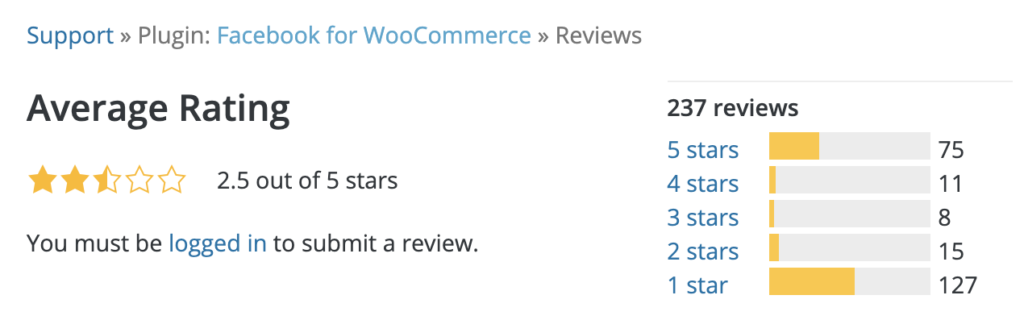
I problemi che ho riscontrato nel tempo sono diversi e piuttosto fastidiosi: parliamo di prodotti in bozza che vengono sincronizzati contro il nostro volere; vecchi prodotti eliminati da mesi che continuano a comparire nel catalogo; loop infinito del caricamento, ecc…
Oltre a tutti questi disagi il supporto da parte del team di assistenza di Facebook è pressoché inutile. Vi tratteranno come dei totali ignoranti e le vostre domande dovranno attendere diverse settimane.
Sincronizzare Woocommerce con il Catalogo Facebook: la soluzione definitiva
Per compiere quest’operazione ci sono volute diverse ore di ricerca. Ho cercato plugin che ci dessero la libertà di agire sul feed con dei filtri e soprattutto che venissero integrati gli eventi del Pixel.
Se avessimo avuto infinito budget la nostra scelta sarebbe stata senz’altro Pixelyoursite, nella sua versione premium. Tuttavia in fase di test l’esigenza era quella di contenere le spese.
Spoiler: è un lavoro certosino e molto delicato che ti porterà via un po’ di tempo, specie se è la prima volta che ti ci dedichi. Non darti per vint* e per qualsiasi cosa scrivimi un commento!
Ecco elencati tutti i passaggi precisi per avere un feed pulito e il pixel Facebook perfettamente integrato!
Tempo richiesto: 3 ore e 30 minuti
Sincronizzare Woocommerce con il Catalogo Facebook
-
Installa il plugin PixelYourSite nella sua versione free
Recati in Plugin e cerca nel repository di WordPress
-
Recati nelle settings e inserisci l’ID del tuo Pixel
Puoi trovare l’ID nel tuo Business Manager. Se aggiungerai anche il tracking ID di Analytics potrai ottenere anche usufruire della funzione Enahnced Ecommerce di Google.
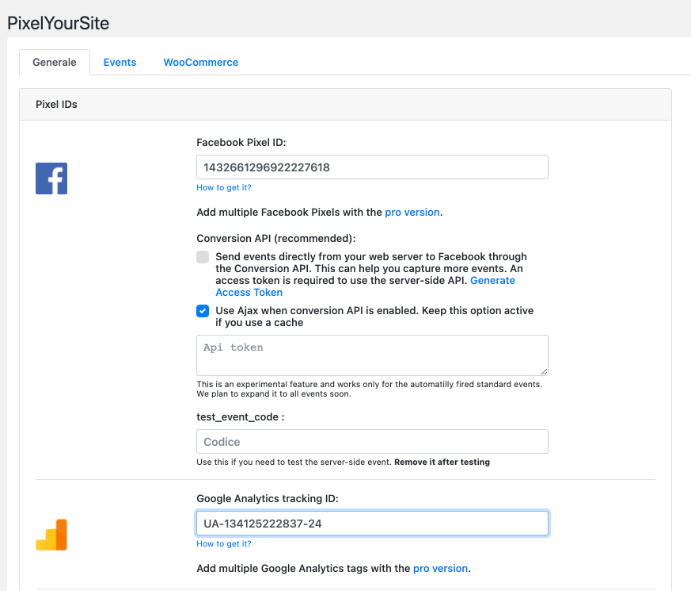
-
Accertati di abilitare gli eventi di Woocommerce, spuntando quelli che più ti interessano
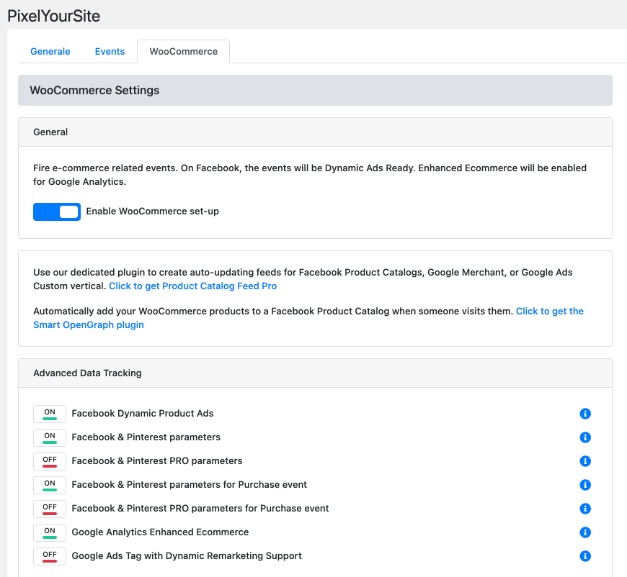
-
Ora installa il plugin Product Feed Pro
Recati in Plugin e cerca nel repository di WordPress
-
Clicca su Create Feed e impostalo come da screenshot

-
Dedicati al Feed Mapping
Questa è una parte importantissima e altrettanto delicata. In questo caso le impostazioni di default non sono sufficienti poiché mancano diversi parametri (come il prezzo scontato, le foto aggiuntive, ecc). Lascio una configurazione esempio qui sotto:


-
Ora tocca al Category Mapping
In questa fase dovrai comunicare le tue categorie dello shop a quali categorie merceologiche corrispondono secondo l’indice di Google.
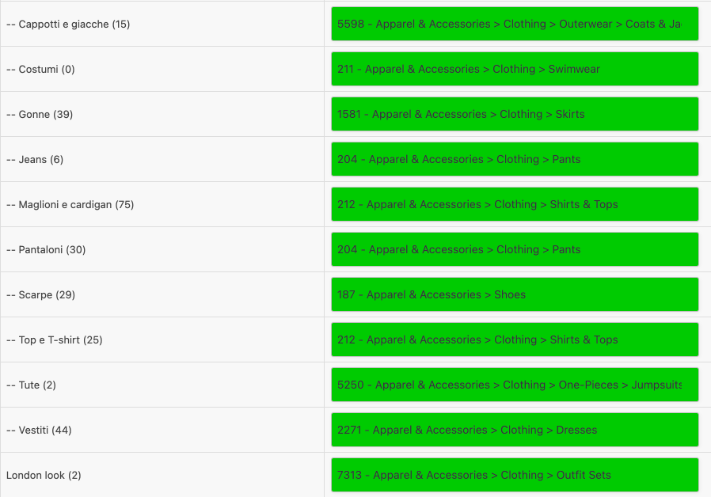
-
Adesso dedicati ai Feed filters and rules
Qui potrai andare a filtrare i prodotti sulla base di diverse regole. Nel mio esempio avevo la necessità di creare due cataloghi separati per uno shop di abbigliamento Uomo e Donna.

- Copia la URL del feed XML
-
Vai nel tuo Gestore delle vendite Facebook e crea un nuovo catalogo
Accertati di cliccare su “carica le informazioni sui prodotti”

-
Aggiungi una “origine dei dati” e seleziona “Usa il caricamento in gruppo”
Dopodiché seleziona “Feed programmato” e inserisci la URL del feed XML copiata da WordPress. Fai poi in modo che il feed venga aggiornato con la frequenza che preferisci e lancia il primo import!

-
Verifica nella Tab Problemi che sia tutto ok
Se eventualmente fossero presenti problemi torna a modificare il tuo feed perché sicuramente ci sarà qualche errorino nel field mapping.
-
Installa l’estensione per Chrome “Facebook Pixel Helper”
La trovi a questo link. Poi naviga il tuo ecommerce e verifica che gli eventi del Pixel vengano triggerati in maniera corretta.
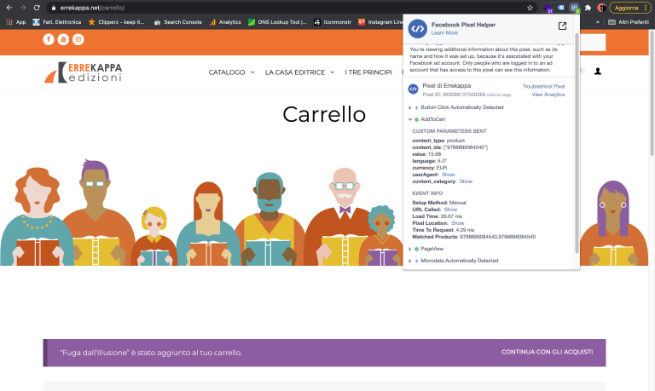
- Et Voilà! Il tuo catalogo facebook è finalmente sincronizzato al tuo store di Woocommerce!
Ciao, bellissima guida che applicherò,…ma nel titolo Si parla anche di collegare l’account Instagram.. come fare? Grazie
Ciao Giovanni! In realtà se provi a curiosare nel Business Manager, nella sezione di gestore delle vendite, lo shop Instagram e quello Facebook posso essere selettivamente attivati, ma fanno riferimento allo stesso catalogo. Quindi l’importante è che tu faccia il lavoro in maniera puntuale a monte.
Ciao Michele, una domanda… una volta configurato tutto quanto, riscontro un errore comune per ogni articolo, ovvero la mancanza di un carattere fra brand, gtin, identifier exist e MPN. come si può risolvere? come faccio ad aggiungerne uno da WooCommerce ? Grazie!
Ciao, guida molto interessante che sto cercando di applicare al mio store, ho solo una domanda da porti, qualora si parlasse di vendita di corsi di fotografia in aula, che tipologia di tassonomia sarebbe logica? Pur sapendo che facebook non accetta prodotti virtuali, credo che la categoria GENERICA FOTOGRAFIA potrebbe esser utile?
Grazie
Buondì Christian,
tecnicamente le categorie merceologiche di Google, che puoi trovare qui, si riferiscono a prodotti fisici. Sicuramente a partire dai tuoi corsi non potrai creare uno shop IG/FB, ma comunque potrai avere un catalogo da utilizzare per delle inserzioni o dei caroselli, con prezzi sempre aggiornati e sincronizzati con lo store. Io direi che possa essere un buon escamotage selezionare il codice “39” dell’elenco sopra linkato.
Ciao Michele, la guida è perfetta e l’ho realizzata per il mio e-commerce.
L’unico problema che sto riscontrando è che nel catalogo facebook il gruppo di articoli ha come titolo una delle variazioni e non il titolo generale… Mi spiego meglio, se ho una maglia che si chiama ”t-shirt” e le variazioni sono le taglie s, m, l e xl, mi importa tutte le variazioni nello stesso gruppo ma il titolo dell’articolo nello shop è ”t-shirt – m” (esempio e lo prende random tra le variazioni). Come posso risolvere? Grazie mille
Buondì! Hai provato a controllare nelle settings del tuo feed se hai spuntato “Include all product variations:” ?
Si quella voce è spuntata. Infatti le variazioni vengono importate nel catalogo faccebook. Il problema è che non viene importato il prodotto ”genitore” che fa capo e nel titolo non è presente la variazione…
Ciao Michele!
grazie per il post, sto configurando il mio e-commerce su facebook, mi hai aiutato tantissimo!
l’unica cosa è che ho travato un problema nel importare il catalogo, mi viene questo messaggio:
Formato elenco XML non supportato:
Non sono stati individuati articoli nell’elenco XML fornito. Consulta la nostra documentazione (https://developers.facebook.com/docs/marketing-api/dynamic-product-ads/product-catalog) per scoprire quali sono i formati dell’elenco XML supportati.
1 prodotto non è stato aggiornato o aggiunto
Nessuna anteprima disponibile per questo problema
no lo so dove ho sbagliato, forse nell configurare il feed mapping?
ho seguito tutti i passaggi, ma alla fine non sono riuscita a indovinare dov’è il problema, sono già in modo disperazione haha
se me potresti aiutare sarei molto grata.
un abbraccio!
Ciao Karla e perdona il ritardo! Molto strano in effetti. A giudicare dal messaggio automatico di FB pare che tu abbia un solo prodotto a catalogo. È corretto? Posso chiederti di che prodotto si tratta? Puoi mandarmi anche il link se ti va.
Ciao,
questo metodo sincronizza i prodotti con il catalogo. Ma per uno shop che ha più prodotti che si aggiungono al mese, bisogna sempre rifare la stessa operazione di aggiornamento?
Ciao Laura!

In realtà da Facebook puoi tranquillamente fare in modo che il file XML venga importato automaticamente ogni tot ore. Basta andare in Gestore delle vendite > Origine dei Dati
Buongiorno, penso che questa sia una delle guide più esaustive dell’internet (se non l’unica) in merito a questo argomento.
Posso chiederti come creare un filtro che escluda dal catalogo di facebook tutti i prodotti non disponibili?
Dai filtri ho trovato il parametro ‘availability’ ma non so che condizione/valore inserire
Ti ringrazio molto!
Grazie di cuore Veronica! Guarda, tecnicamente il metodo che descrivo dovrebbe già automaticamente restituire a catalogo i prodotti disponibili. Per stare più sicura potresti però andare “Manage feed” > Icona dell’ingranaggio > “Feed filters and rules” > e creare un nuovo filtro con queste settings:
IF “Quantity [Stock]” CONDITION “is less than” VALUE “1” THEN “Exclude”
Ciao Michele, come da tuo suggerimento ho inserito un filtro ù
IF “Quantity [Stock]” CONDITION “is less than” VALUE “1” THEN “Exclude” per evitare che i prodotti fuori stock vengano caricati ma sembra non funzionare.
Volevo chiederti nell’area di creazione filtri e regole, cos’è quella casella CS che posso flaggare?
Ho impostato l’aggiornamento del catalogo ogni ora ma non sembra escludere i prodotti non disponibili! Hai qualche dritta? Ti ringrazio!
Veronica
Ciao Michele, come da tuo suggerimento ho inserito un filtro
IF “Quantity [Stock]” CONDITION “is less than” VALUE “1” THEN “Exclude” per evitare che i prodotti fuori stock vengano caricati ma sembra non funzionare.
Volevo chiederti nell’area di creazione filtri e regole, cos’è quella casella CS che posso flaggare?
Ho impostato l’aggiornamento del catalogo ogni ora ma non sembra escludere i prodotti non disponibili! Hai qualche dritta? Ti ringrazio!
Veronica
Buongiorno Michele, grazie infinite per la guida.
Sono riuscito a integrare perfettamente il catalogo woovommetce con lo shop Facebook e Instagram.
Ho solo un problema relativonallaggiornwmnrto XML su woocommerce.
Ho impostato tutto come in screenshot riguardo al refresh.
Ma per qualche motivo il file xml non si aggiorna e devi farlo manualmente.
Ho provato a disattivare anche il plugin di cache che ho installato su wordpress.
Qualche suggerimento?
Grazie
Ciao Giampiero, intanto grazie mille per il tuo feedback.
Da quello che ho potuto riscontrare nella mia esperienza, solitamente i principali problemi di refresh del feed risiedono in questi tre componenti:
Fammi sapere se può esserti utile!